编辑:秩名2020-08-05 10:44:24
最近有Win7用户反映,桌面上电脑自带的IE浏览器不见了,用户将电脑进行重启,但结果还是一样,这让用户非常苦恼。那么Win7IE浏览器不见了如何解决?下面,我们就一起往下看看解决Win7IE浏览器不见了方法说明。
方法/步骤
1、打开开始菜单,找到所有程序,在所有程序中找下有么有IE,默认一般都是在的,如果没有,就往下看;
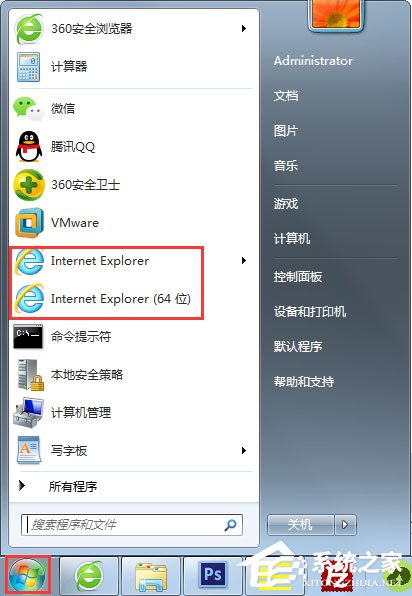
2、开始菜单找到控制面板,打开控制面板,点击程序和功能;
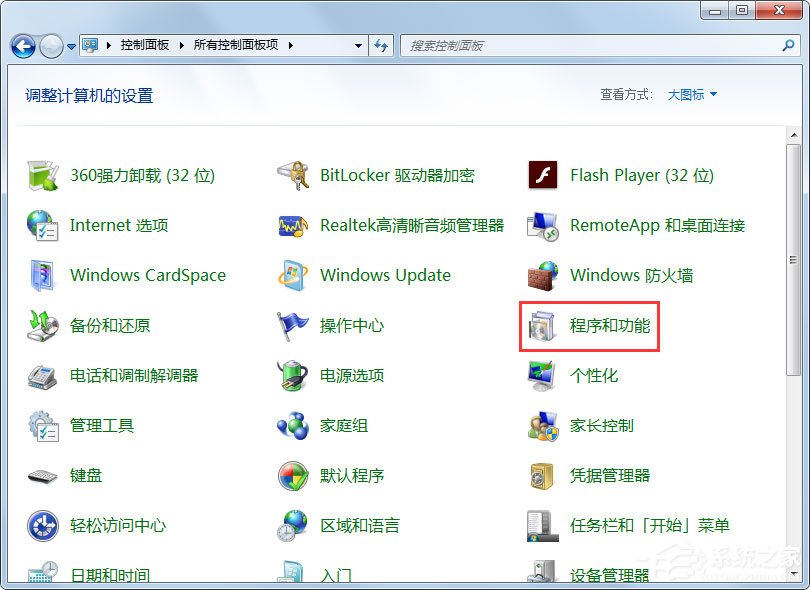
3、点击左边栏,打开或关闭Windows功能;
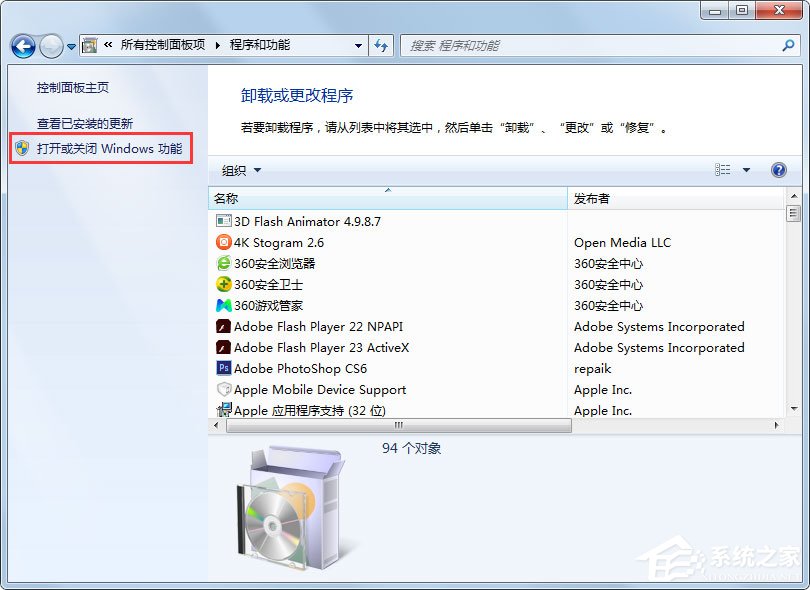
4、在Windows功能中,找到Internet Explorer ,打勾即可,打上勾会自动显示;
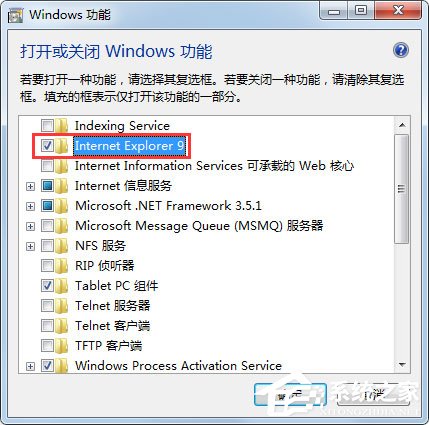
5、也可以打开C:⁄Program Files⁄Internet Explorer,C盘的系统目录找到Internet Explorer,右键发送到桌面快捷键方式。
IE动态相关攻略推荐:
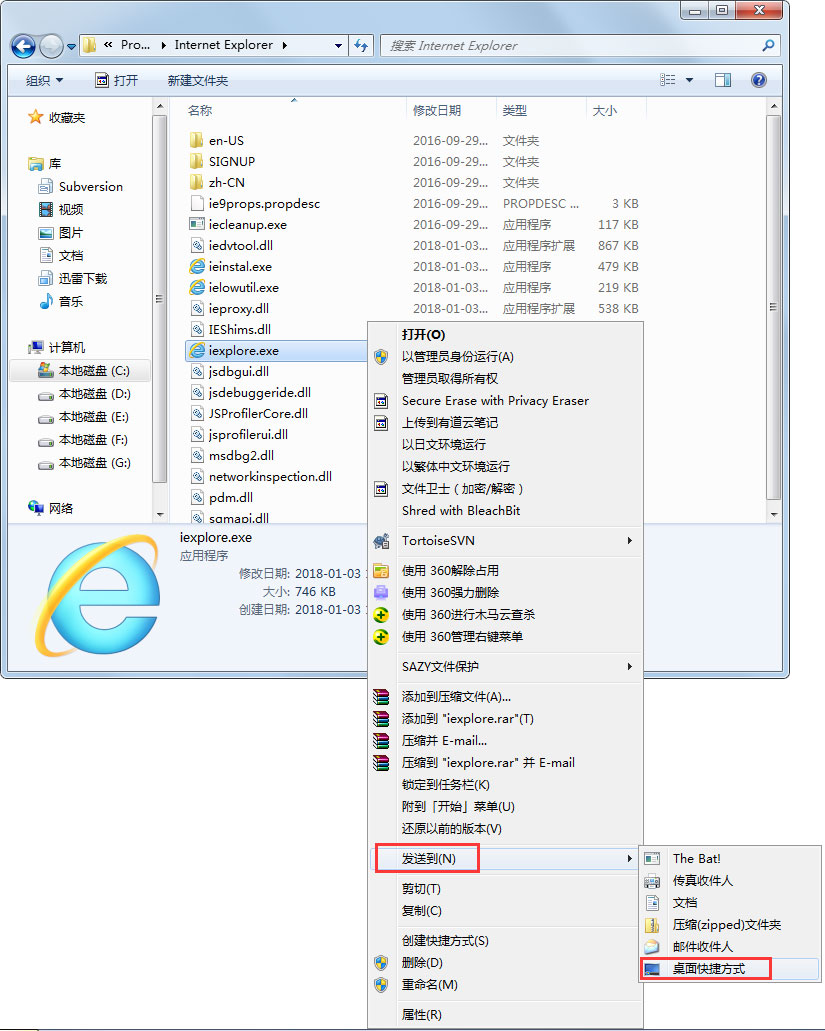
以上就是iefans网小编为大家带来的解决Win7IE浏览器不见了方法说明,喜欢的小伙伴们请大家继续关注IE浏览器中文网。